如何在excel 2010中建立一个工作表目录索引
来源:网络收集 点击: 时间:2024-03-06【导读】:
如何在excel 2010中建立一个工作表目录索引,这里,小编就告诉大家是怎么一回事,学会怎么操作。工具/原料moreWindows 10 版本:v1903Excel 2019方法/步骤1/7分步阅读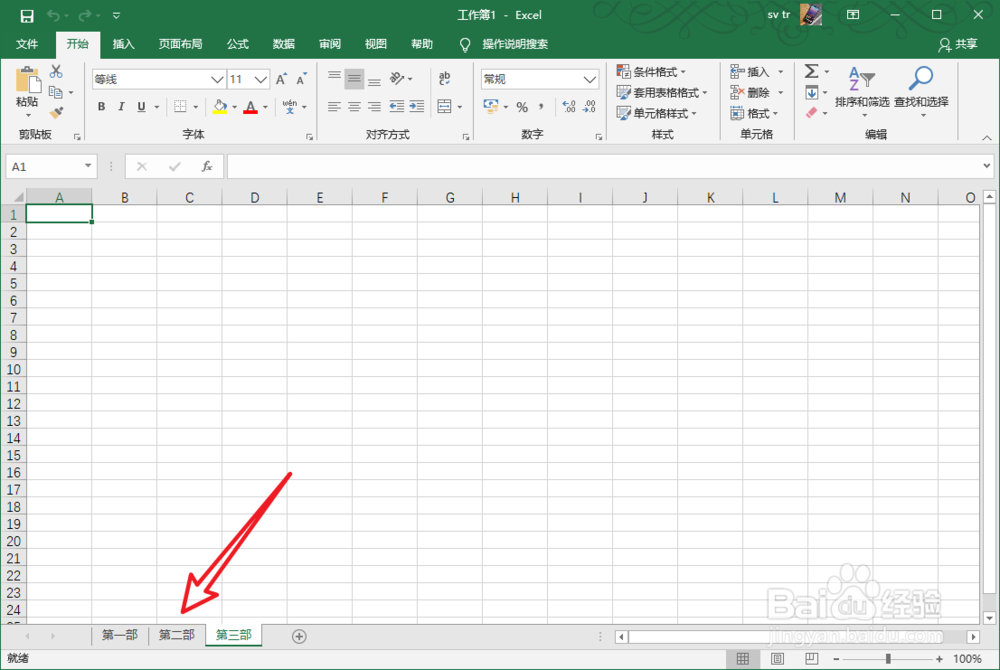 2/7
2/7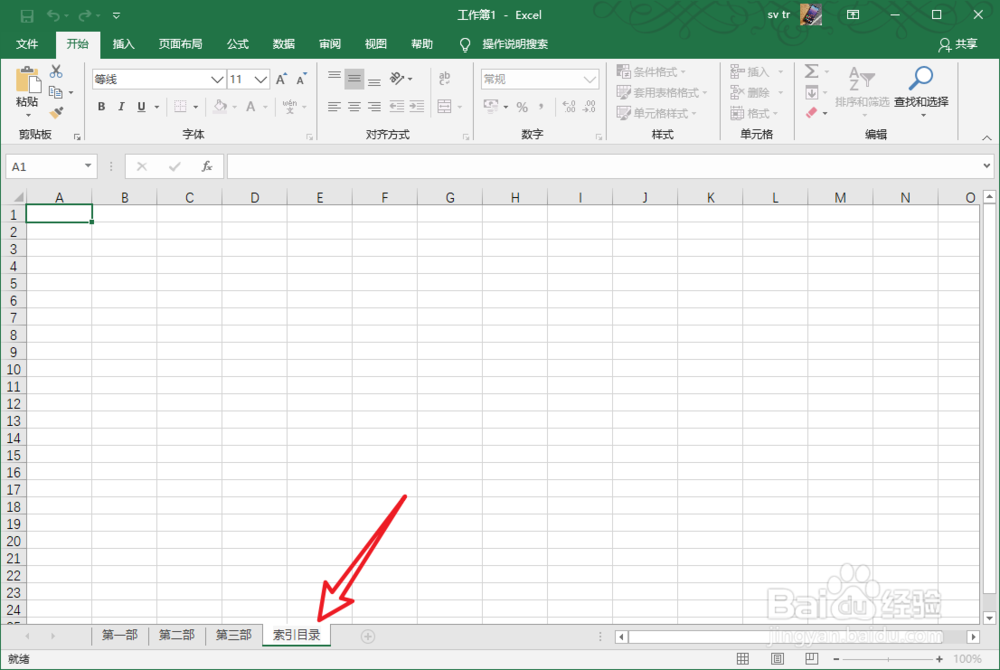 3/7
3/7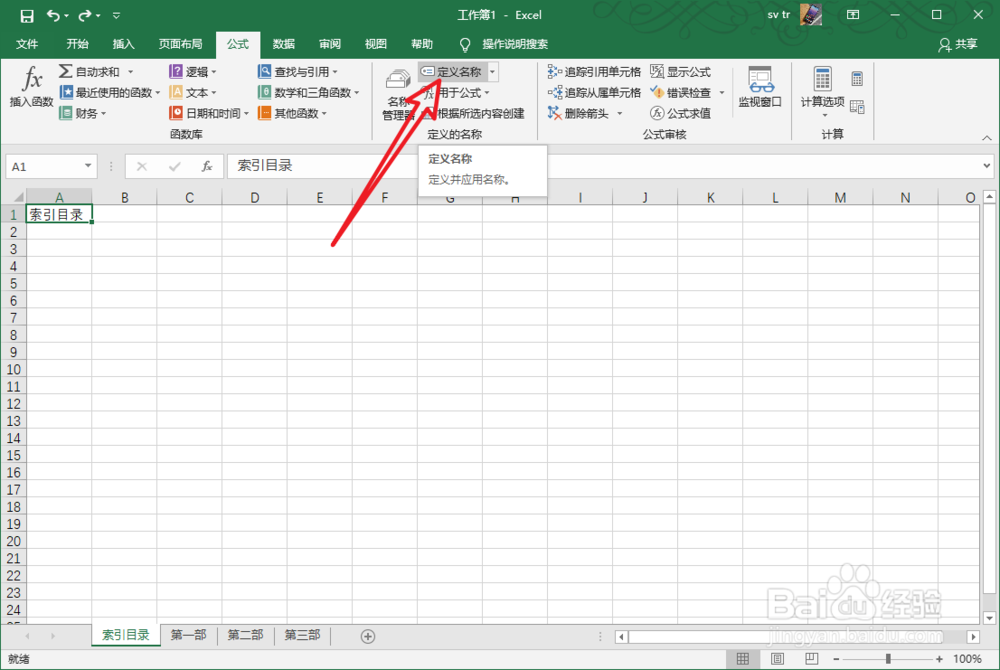 4/7
4/7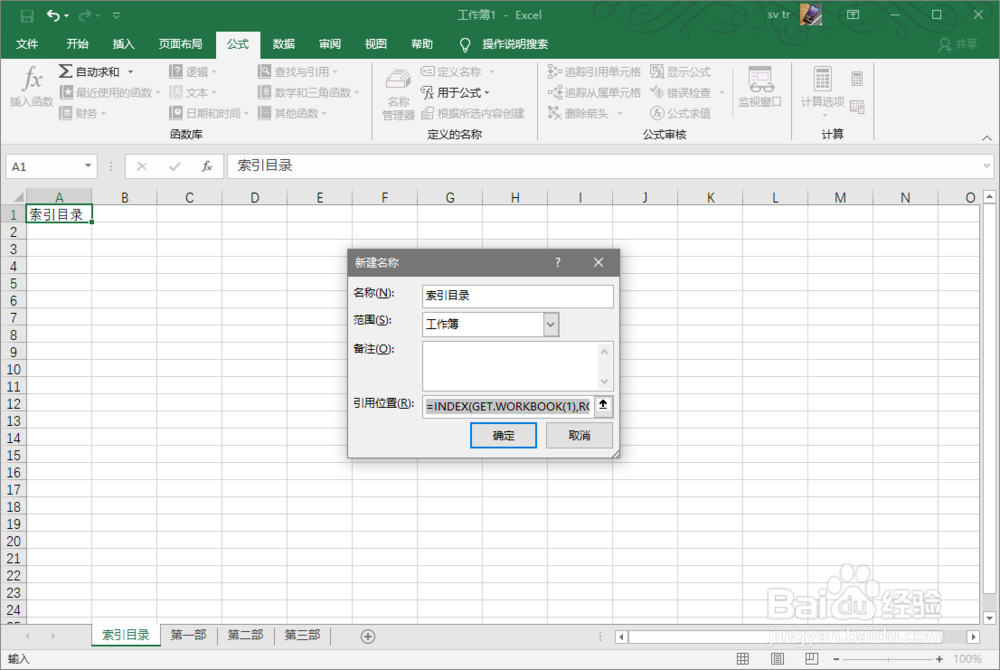 5/7
5/7 6/7
6/7 7/7
7/7
首先,我们打开Excel并创建多个工作表。
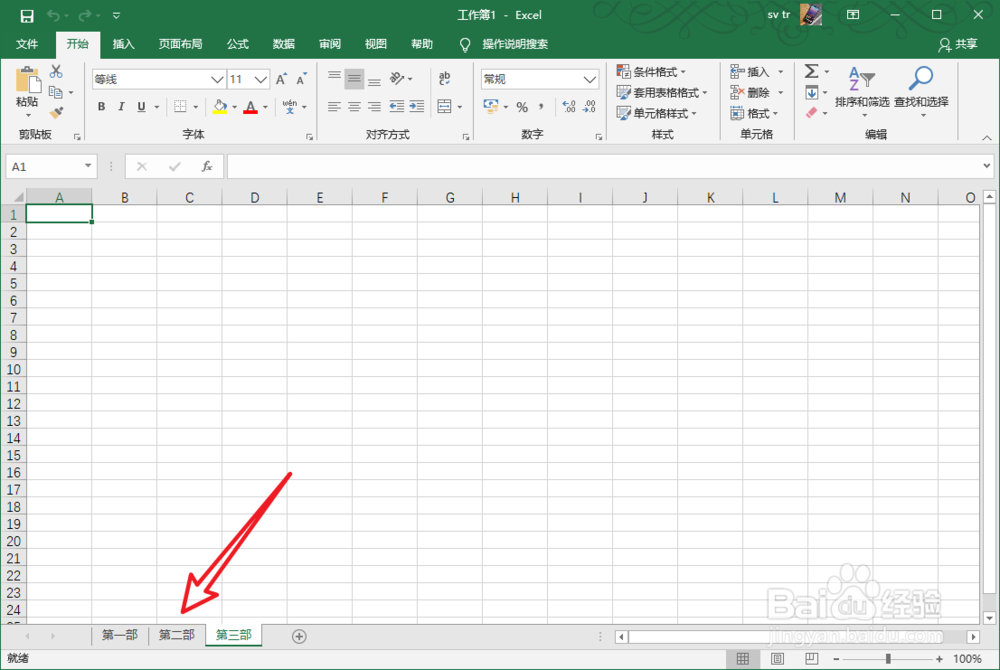 2/7
2/7新建一个工作表命名为索引目录。
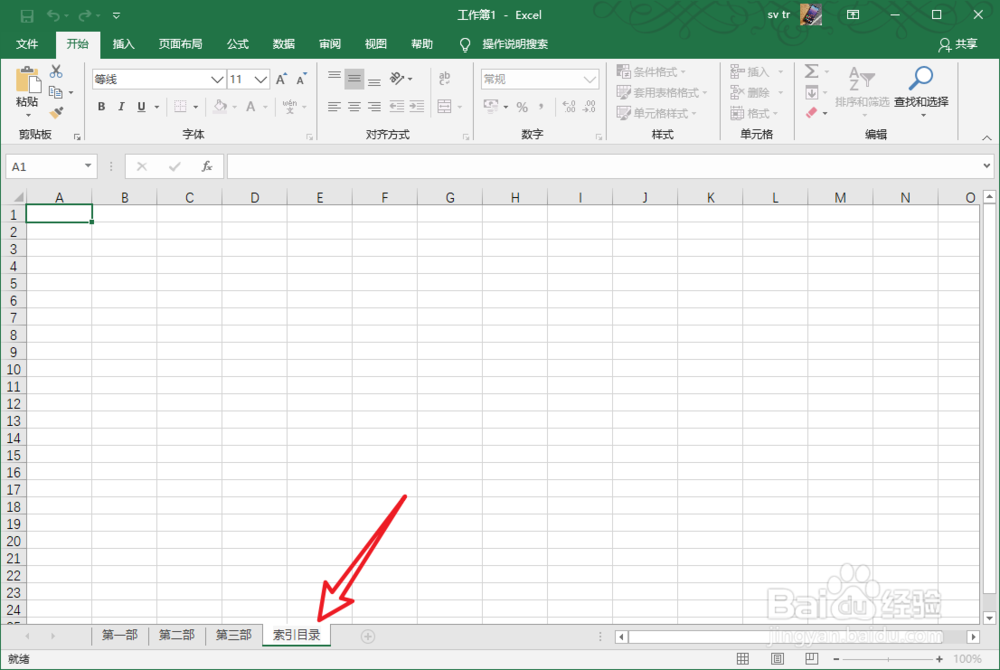 3/7
3/7点击公式下的定义名称。
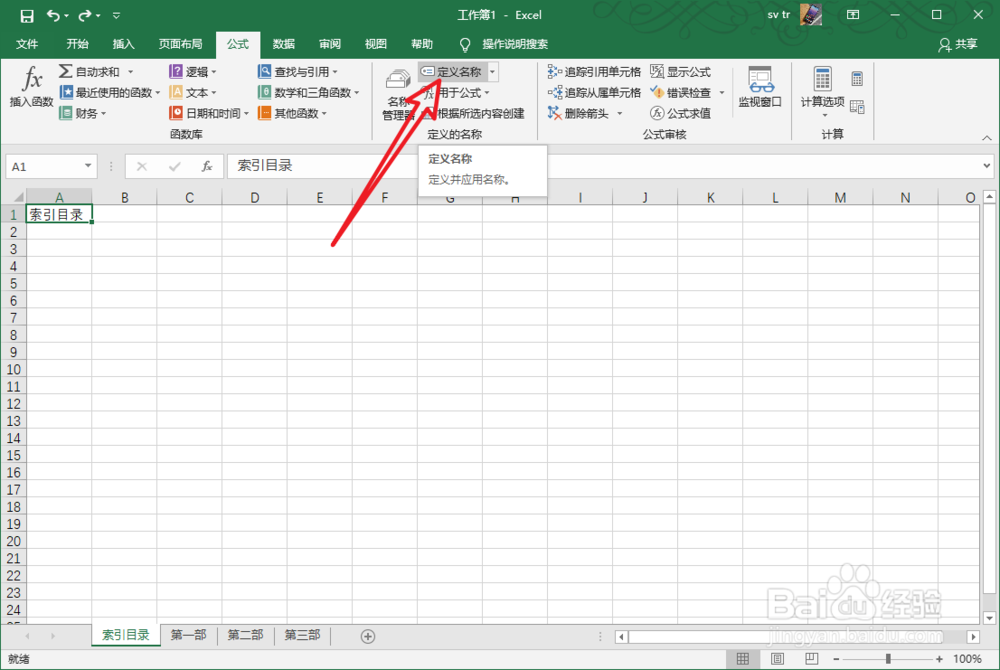 4/7
4/7自定义名称后将引用位置修改为=INDEX(GET.WORKBOOK(1),ROW(A1))T(NOW())
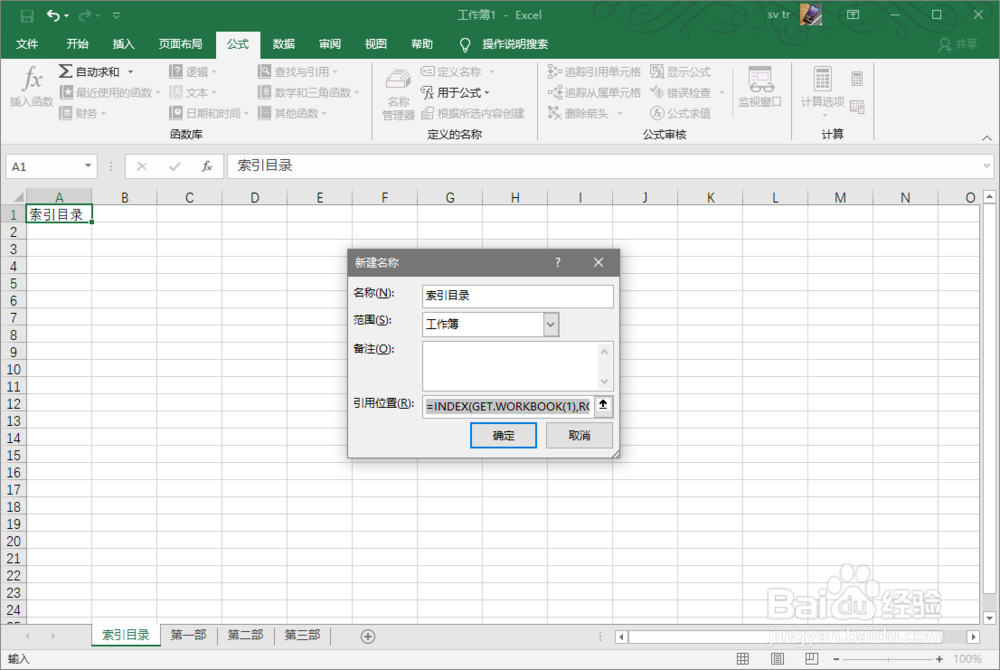 5/7
5/7接着我们在A2单元格输入公式=IFERROR(HYPERLINK(索引目录!A1,MID(索引目录,FIND(],索引目录)+1,99)),)
 6/7
6/7下拉填充,完成索引目录的制作。
 7/7
7/7总结:
1.打开Excel创建工作表。
2.新建一个索引目录工作表。
3.打开公式下的定义名称输入引用位置。
4.在a2单元格输入公式。
5.下拉填充公式完成索引目录的制作。
注意事项tips:由于应用了宏功能,所以Excel表格需要开启使用宏选项。
版权声明:
1、本文系转载,版权归原作者所有,旨在传递信息,不代表看本站的观点和立场。
2、本站仅提供信息发布平台,不承担相关法律责任。
3、若侵犯您的版权或隐私,请联系本站管理员删除。
4、文章链接:http://www.1haoku.cn/art_252959.html
 订阅
订阅